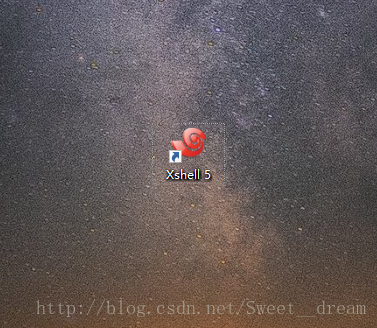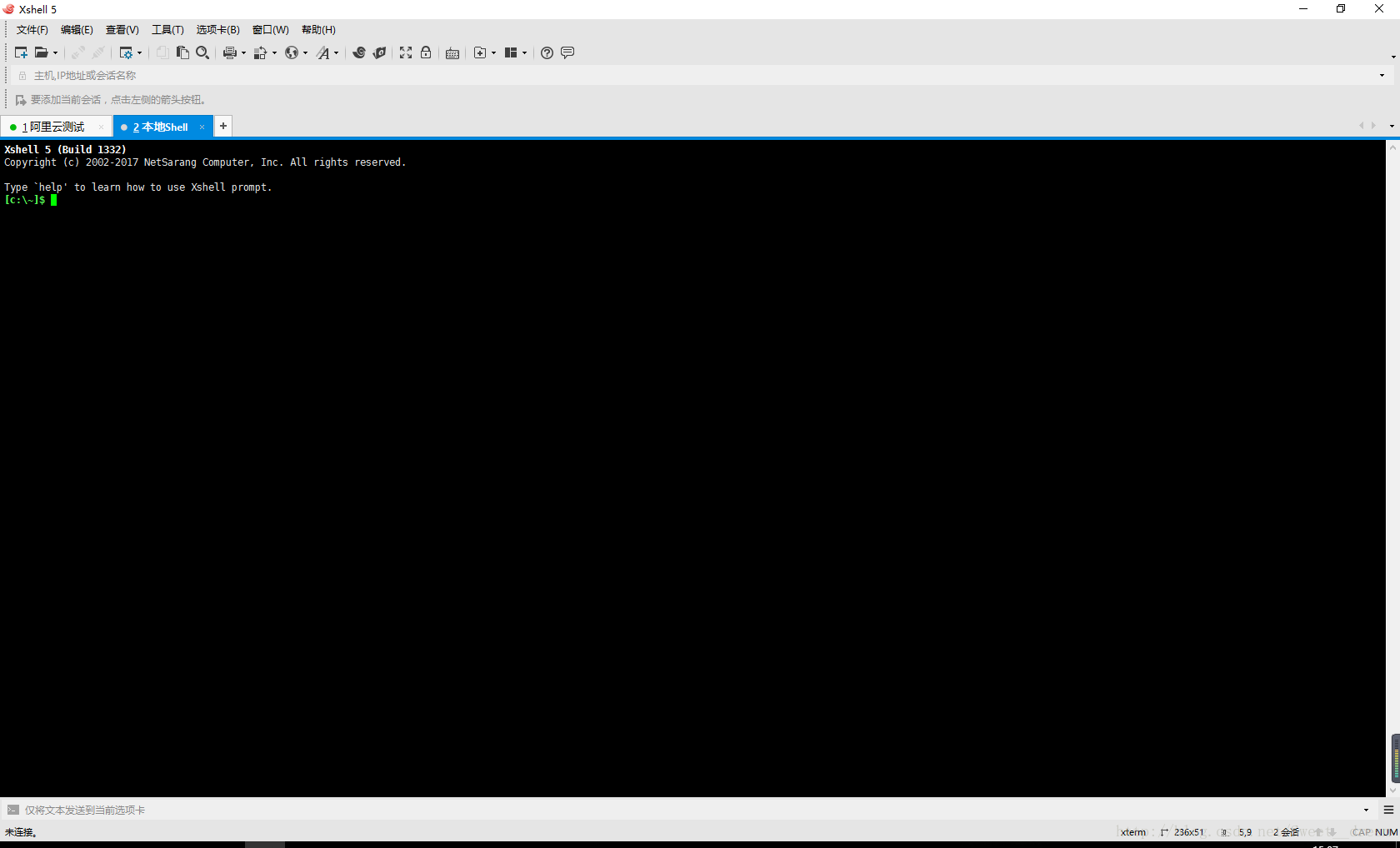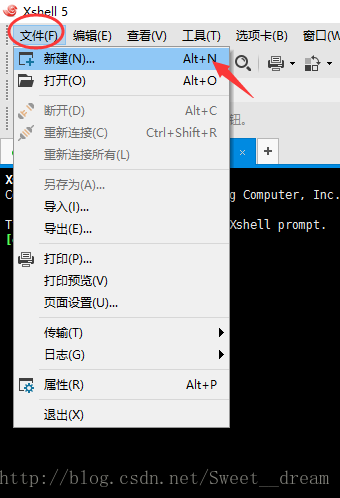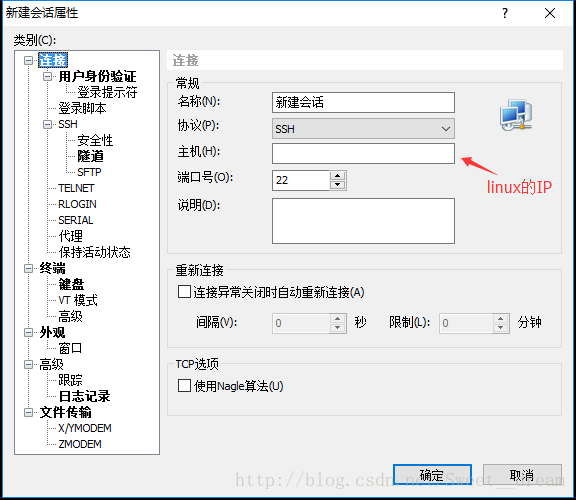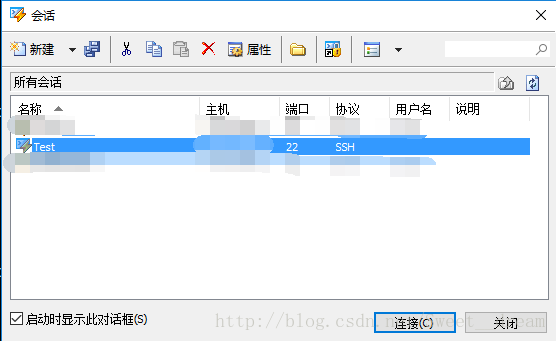通過Xshell連線和訪問linux
通過Xshell訪問和連線linux
Xshell是一款強大的安全終端模擬軟體,Xshell模擬了遠端主機的操作,其實質就是通過訪問和連線到遠端主機,在本地實現對遠端主機的操作。
一、在電腦桌面或開始-所有程式中找到“Xshell”,這裡以Xshell 5為例子,如下圖找到Xshell 5的程式圖示,雙擊開啟這個程式。
二、Xshell 5開啟後如下圖所示,會出現一個介面框,這個介面框類似於DOS的介面,需要操控遠端的主機,都是通過這個介面進行操作。
三、新建連線
1、點選檔案——>新建;或者使用快捷鍵Alt+N開啟新建會話視窗。
埠預設是22,不用修改
2、輸入名稱、ip後點擊確定會彈出一個新的會話視窗
3、點選連線,輸入使用者名稱和密碼(用你想要連線的linux主機的使用者名稱和密碼),勾選記住使用者名稱和密碼方便下次連線。連線成功後介面如下:
Xshell連線linux伺服器就是以上步驟啦,最近剛用這個,總結下加深印象
相關推薦
通過Xshell連線和訪問linux
通過Xshell訪問和連線linux Xshell是一款強大的安全終端模擬軟體,Xshell模擬了遠端主機的操作,其實質就是通過訪問和連線到遠端主機,在本地實現對遠端主機的操作。 一、在電腦桌
通過 xshell 連線 ubuntu on windows(WSL)
原文: 通過 xshell 連線 ubuntu on windows(WSL) 裝上 ubuntu on windows 後,預設要先開啟 cmd, 再執行 bash 進入 ubuntu 的 shell。 但是這個shell很難看,配色不好就算了,還存在各種複製貼上麻煩、預設沒進入 h
通過xshell連線虛擬機器中的ubuntu
1:xshell 2:vmware 3:ubuntu虛擬機器的安裝 4:一般ubuntu中沒有net-tools包和ssh服務: net-tools是讓我們能夠使用ifconfig ssh能讓我們有ssh功能 通過ssh 使用者名稱@ip地址 就可以連線了,只需要輸入密碼就行
Xshell連線虛擬機器Linux踩坑記錄
歡迎光臨我的個人主頁 我使用的是橋接模式,沒有做其他修改網絡卡配置的設定,在windows下可以ping通虛擬機器上的Linux,但是Xshell依舊連不上Linux 在終端輸入: ps -e | g
關於 通過http請求 無法訪問Linux下的ftp服務的解決辦法!
解決辦法 text alt blog mark ftp mar 分享 代碼 解決辦法:1.首先進入到NGINX配置文件下面: 然後繼續往下: 其中 “server_name”表示的是本機IP 也可設置成 “localhost”,“location”表示本地的意思 。 先
用secureCRT通過SSH連線你的Linux(本文基於Ubuntu 10.04)
相信現在有很多學習或者工作需要使用或者是用VPS主機的Linux的人吧..單純的工作學習可以直接硬碟上安裝一個比較適合的Linux系統,但是我們大多時候可能還是需要工作在Windows的平臺下(很多情況也是無奈啊),所以虛擬機器就成了我們使用Linux的最佳選擇。 這是又出
Xshell連線不上Linux怎麼辦?
今天安裝好後第一次用Xshell,然後一連線Linux就報錯: connect to 192.168.6.129:22… could not connectto ‘192.168.6.129’ (port 22):Connection failed Type
本地主機Xshell連線虛擬機器Linux CentOS
一、前期環境準備: 在虛擬機器安裝Linux系統,並安裝CentOS。筆者在這裡的映象為CentOS7 Xshell下載地址:http://rj.baidu.com/soft/detail/15201.html?ald 二、配置資訊如下: 安裝完CentOS 7,虛擬
通過xshell連線CentOS(6.8/7)問題彙總
一. 前言 寫在前面:如果你安裝的cent6.8映象是live版,請儘快換成bin版本,live版重啟所有配置都會恢復預設,謹記謹記,這可是血的教訓啊!!! 我用的cent映象檔案 ==> “CentOS-6.8-x86_64-bin-DVD1.iso” &am
vscode連線並訪問Linux檔案
分三步實現: 在遠端linux機器上安裝rmate; 在本地windows上安裝openssh; 在vscode中安裝擴充套件remote vscode 1、 在遠端linux機器上安裝rmate
Ubuntu通過XShell連線,解決Permission denied (publickey)報錯
一、執行命令sudo (非管理員需要加上sudo) apt-get install openssh-server (我的已經沒有更新的了)二、安裝好後,檢查ssh服務開啟的狀
mysql遠端連線和訪問慢的解決方法
轉載1:今天公司的網路做了調整,造成原本連線很快的mysql伺服器,連線速度奇慢。以前幾十毫秒的連線現在完成一次要近5秒鐘,在排除了網路問題後,只有從mysql下手。原來每次訪問db,mysql就會試圖去解析來訪問的機器的domain name,如果這時解析不料,等一段時間會失敗,資料才能被取過來。解決方
CentOS 安裝rz和sz命令 lrzsz(通過Xshell向Linux服務器上傳文件)
到你 dem zmodem .cn ftp linux install 自動 all lrzsz在liunx裏面可代替ftp上傳可下載。 lrzsz是一個unix通信套件提供的X,Y和ZModem文件傳輸協議。 winddows需要向centos服務器上傳文件,可直接
Linux開發環境搭建與使用——通過xshell遠端連線ubuntu
由於xshell遠端連線ubuntu是通過ssh協議的,所以,需要給ubuntu安裝ssh伺服器。 1)ubuntu安裝ssh伺服器 sudo apt-get install openssh-server 2)出現問題時,重啟ssh服務即可 sudo se
【Linux】使用Xshell通過ssh連線linux出現Connection closed by foreign host.提示
一般我們都會使用crt或xshell通過ssh協議去連線Linux伺服器進行操作,最近遇到了一個問題,在通過xshell連線linux伺服器過程中出現Connection closed by foreign host.中文:外部主機關閉連線好吧,雖然知道中文意思,但是感覺毫無卵用。隨後使
Linux配置ssh服務和XShell連線Linux
SSH服務檢視和安裝,配置: https://www.cnblogs.com/qiuqiuqiu/p/6445426.html https://www.cnblogs.com/yunweis/p/7727077.html https://blog.csdn.net/java_dotar_01/artic
win7通過samba服務訪問linux提示使用者名稱和密碼錯誤
主機:win7 linux:REHL5 問題:在linux下配置samba正確,其中valid user = smb ,設定密碼為:11111,然後啟動成功。在win7下訪問linux資料夾,一直提示使用者名稱或密碼錯誤,關閉linux防火牆後問題依然存在,於是參考解決辦法
通過Putty連線windows Bat和Linux Shell
背景:寫一個bat檔案,雙擊後就可以關閉所有的伺服器包括Linux伺服器和windows伺服器 一. 第一步: 在連通bat和shell之前要先把windows和windows之間的關係,linux和linux之間的關係打通。 windows之間用net
如何通過xshell實現Win和linux的互動
1、檢視lrzsz是否安裝 如果沒有安裝,配置yum源,使用rpm -ivh lrzsz-0.12.20-36.el7.x86_64,即可。 2、使用命令rz,實現windows到l
遠端連線阿里雲linux伺服器(Xshell和Xftp免費版下載地址)
開啟阿里雲控制檯,找到自己的伺服器,(注意自己的是輕量級web伺服器還是ECS伺服器,這兩個控制檯不在一塊,樓主第一次使用阿里雲輕量級web伺服器的時候,就到ECS裡面去找,結果怎麼找都沒找到,還以為是伺服器例項沒建立。最後在輕量級web控制檯找到了。)阿里雲伺服器都預設安裝